Web服务器在哪打开?
最近更新时间:2025-09-03 10:44:12 来源:51DNS.COM
在网站开发、测试或上线过程中,Web服务器作为承载网站、处理用户请求的核心工具,其打开和部署方式因使用场景不同而存在差异。由于很多人对于Web服务器的了解不够多,所以很多人都不知道如何正确打开。下面,就由我来为大家介绍几种常见的Web服务器打开方法吧。
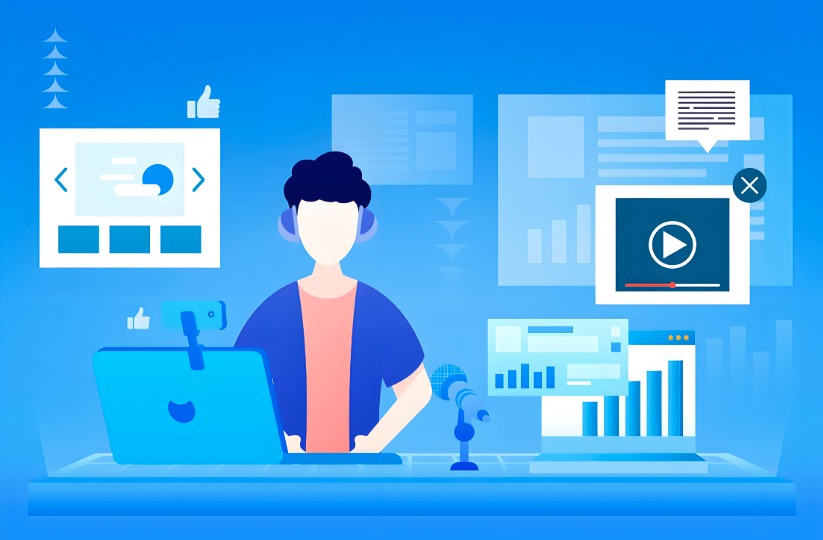
Web服务器是运行在计算机上的软件或硬件系统,主要功能是接收客户端的HTTP请求,返回网页、图片等资源。常见的Web服务器软件有Apache、Nginx、IIS、Tomcat等。我们常说的打开Web服务器,本质是启动这些服务器软件,并配置相关参数使其正常运行。
windows系统打开Web服务器
若仅用于本地开发测试,无需购买专业服务器,可直接在个人电脑上搭建并打开Web服务器,以下是主流方法:
1、用系统自带IIS
依次打开“控制面板→程序→程序和功能→启用或关闭Windows功能”,勾选“InternetInformationServices”及子项,点击确定完成安装。安装后,打开“控制面板→系统和安全→管理工具→InternetInformationServices管理器”,在左侧列表选中本地服务器,点击右侧“启动”即可打开。
2、安装集成环境
下载XAMPP、WAMP等集成包,双击安装后启动软件,点击“Start”按钮启动Apache服务,此时Web服务器即成功打开,本地访问“http://localhost”可验证是否正常运行。
macOS/Linux系统打开Web服务器
macOS自带Apache,打开终端输入命令“sudoapachectlstart”,输入密码后即可启动;停止则输入“sudoapachectlstop”。Linux系统可通过“sudosystemctlstarthttpd”或“sudosystemctlstartapache2”启动Apache服务,终端显示无错误即代表打开成功。
专业服务器上打开Web服务器
企业网站需部署在云服务器或物理服务器上,打开及配置流程更严谨,步骤如下:
1、购买并登录服务器:通过阿里云、腾讯云等平台购买云服务器,通过远程连接工具登录服务器。
2、安装Web服务器软件:根据网站语言选择软件,以Linux服务器安装Nginx为例,终端输入“yuminstallnginx”完成安装。
3、启动并配置服务器:输入“systemctlstartnginx”启动服务,通过“systemctlenablenginx”设置开机自启;随后修改配置文件,填写网站根目录、端口号等信息,保存后重启服务“systemctlrestartnginx”。
4、验证可用性:通过服务器公网IP访问,若能正常显示默认页面或网站内容,说明Web服务器已成功打开并运行。
1、端口与防火墙设置:Web服务器默认使用80、443端口,需在服务器防火墙及云平台安全组中开放对应端口,否则外部无法访问。
2、权限配置:确保Web服务器软件拥有网站目录的读写权限,避免因权限不足导致访问失败。
3、安全防护:企业服务器需定期更新软件补丁、设置访问控制,防止黑客攻击;个人测试服务器建议仅本地访问,避免暴露公网。
无论是个人学习还是企业部署,打开Web服务器的核心都是安装软件,启动服务,配置参数,验证运行。新手可从本地集成环境入手,熟悉后再尝试专业服务器部署,逐步掌握Web服务器的运维技巧。